Svaka verzija sustava Windows, od Windows 2000 do Windows 11, to vam omogućuje automatski se prijaviti na svoj korisnički račun bez unosa lozinke. To je moguće sigurnim pohranjivanjem vjerodajnica korisničkog računa pomoću uslužnog programa Netplwiz.exe.
Međutim, u sustavima Windows 10 i Windows 11 potrebni su još neki koraci kako bi se omogućila automatska prijava na svoj korisnički račun pomoću pohranjenih vjerodajnica.
Sadržaj
- Korak 1: Onemogućite Windows Hello i uklonite pohranjeni PIN
- Korak 2: Omogućite automatsku prijavu sigurnim pohranjivanjem vjerodajnica
Omogućite automatsku prijavu na svoj račun u sustavu Windows 11
Imajte na umu da ako ste omogućili PIN prijavu, otisak prsta ili prepoznavanje lica, automatska prijava pomoću pohranjenih vjerodajnica neće raditi. Dakle, onemogućite obveznu prijavu u sustav Windows Hello i također uklonite pohranjeni PIN (ako postoji).
Korak 1: Onemogućite Windows Hello i uklonite PIN
- Pokreni postavke (Pobijediti + i), i odaberite "Računi"
- U desnom oknu proširite "PIN (Windows Hello)"
- Kliknite na gumb Ukloni pored "Uklonite ovu opciju prijave.”
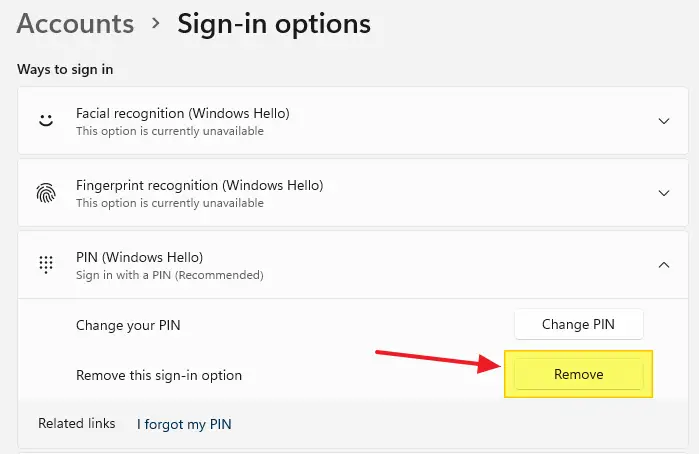
- Kliknite Ukloni kada se od vas zatraži potvrdu.
- Kada se to od vas zatraži, upišite lozinku svog korisničkog računa za provjeru autentičnosti.
- Pomaknite se prema dolje po stranici, a zatim onemogućite opciju pod nazivom "Radi poboljšane sigurnosti, dopustite Windows Hello prijavu samo za Microsoftove račune na ovom uređaju (preporučeno)”
Bilješka: Snimke zaslona su s Windows 11 računala. Međutim, upute u ovom članku odnose se i na Windows 10.
Korak 2: Omogućite automatsku prijavu sigurnim pohranjivanjem vjerodajnica
Zatim moramo na siguran način pohraniti vjerodajnice korisničkog računa na koji se želite automatski prijaviti.
- Desnom tipkom miša kliknite Start, kliknite Pokreni.
- Upišite naredbu
netplwiz.exeilikontrolirati korisničke lozinke2i kliknite OK. - U dijaloškom okviru Korisnički računi koji se otvori odaberite svoj korisnički račun s popisa.
- Poništi kvačicu "Korisnici moraju unijeti korisničko ime i lozinku za korištenje ovog računala“
- Kliknite Primijeni.
- Od vas će se tražiti lozinka za korisnički račun. Unesite lozinku i kliknite OK.
- Kliknite OK za zatvaranje dijaloškog okvira.
- Ponovno pokrenite Windows da provjerite radi li automatska prijava.
Bilješka: Potvrdni okvir "Korisnici moraju unijeti korisničko ime..." nedostajao bi ako zahtjev "Windows Hello prijava" nije onemogućen u koraku 1. Više o tome možete pročitati u članku Nedostaje opcija "Korisnici moraju unijeti korisničko ime i lozinku"..
Alternativni način: Korištenje Autologon.exe iz sustava Windows Sysinternals
Također možete omogućiti automatsku prijavu pomoću uslužnog programa Windows Sysinternals Autologon.exe. Ovaj uslužni program je alternativa za netplwiz.exe ili kontrolirati korisničke lozinke2 metoda opisana u koraku 2.
„Automatska prijava“ iz sustava Windows Sysinternals omogućuje vam jednostavno konfiguriranje ugrađenog mehanizma za automatsku prijavu u sustavu Windows. Umjesto da čeka da korisnik unese svoje ime i lozinku, Windows koristi vjerodajnice koje unesete s Autologon, a koje su šifrirane u registru, za automatsku prijavu navedenog korisnika.
Ime trenutno prijavljenog korisničkog računa i domena (ili naziv računala) popunjavaju se automatski. Sve što trebate učiniti je upisati lozinku i kliknuti Omogućiti.
Preuzmite Autologon.exe sa:
https://docs.microsoft.com/en-us/sysinternals/downloads/autologon
dodatne informacije
Osim gore navedenih metoda, postoji i drugi način za omogućavanje automatske prijave pomoću pohranjenih vjerodajnica. To se radi unošenjem AutoAdminLogon, Zadano korisničko ime, i Zadana lozinka vrijednosti registra ručno pod Winlogon ključ registra. Ta metoda je ne preporučuje se, jer je lozinka vidljiva u običnom tekstu i može je vidjeti svaki korisnik koji nije administrator.
Umjesto toga upotrijebite alate Netplwiz.exe ili Autologon.exe jer su mnogo sigurniji jer sigurno pohranjuju lozinku korisničkog računa. Ipak, postoji upozorenje. Iako je lozinka šifrirana u registru kao LSA tajna, korisnik s administrativnim pravima može je lako dohvatiti i dešifrirati.
Jedna mala molba: Ako vam se svidio ovaj post, podijelite ovo?
Jedan tvoj "sitni" share bi ozbiljno pomogao u razvoju ovog bloga. Nekoliko sjajnih prijedloga:- Prikvačiti!
- Podijelite ga na svom omiljenom blogu + Facebooku, Redditu
- Tweetajte!